无线网无法连接网络 电脑无法搜索到无线网络解决方法
更新时间:2024-07-04 16:50:52作者:jiang
当我们使用电脑连接无线网络时,有时会遇到无法搜索到无线网络的情况,这可能是由于网络设置问题、驱动程序错误或者信号干扰等原因导致的,在面对这种情况时,我们可以通过一些简单的解决方法来解决这个问题,让我们的电脑重新连接上无线网络。接下来我们将介绍一些解决无法搜索到无线网络的方法,帮助大家快速解决这一困扰。
步骤如下:
1.首先检查无线网卡是打开状态。如果关闭请打开。
打开无线网卡方法,首先打开“控制面板”>“网络和Internet”
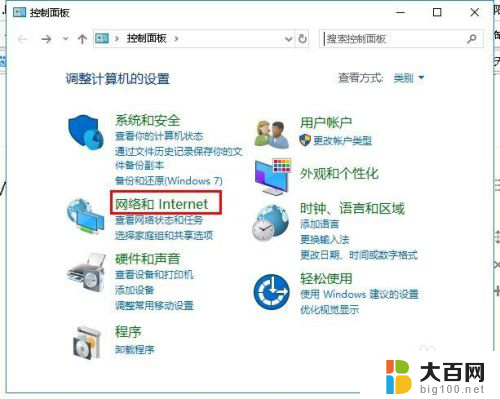
2.然后点击打开“网络和共享中心”然后点击“更改适配器设置”
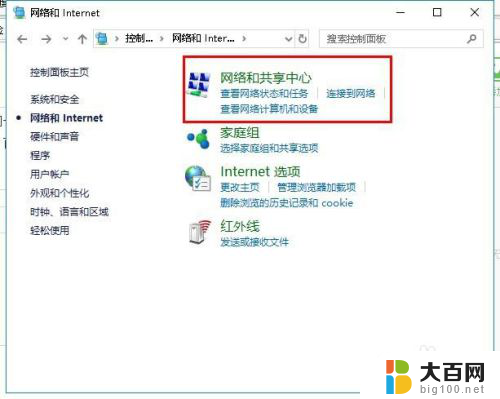
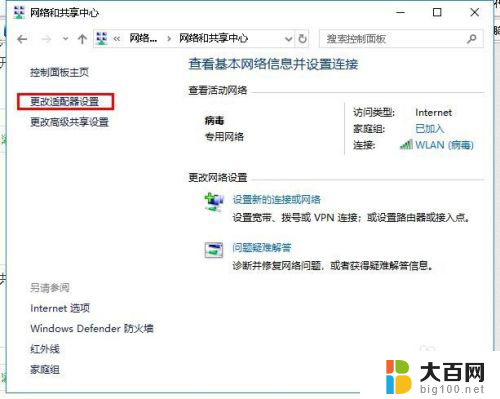
3.在打开“网络连接”界面,右击“WLAN”点击“启用”,如图所示
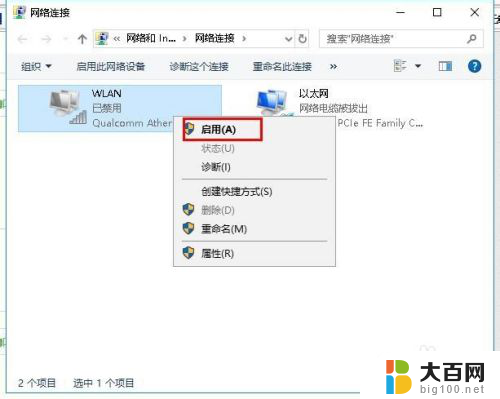
4.检查电脑能不能连接到无线网,如果不能,请继续阅读。
回到桌面,右击“此电脑”点击“管理”,如图所示

5.在打开界面找到“服务和应用程序”并展开,选择“服务”。
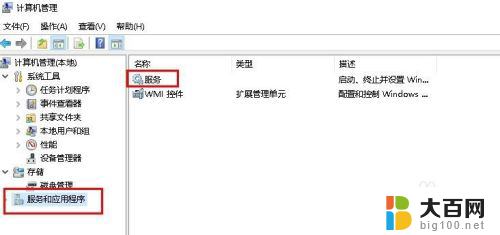
6.在服务右侧页面中,找到“WLAN AutoConfig”并点击“重新启动”
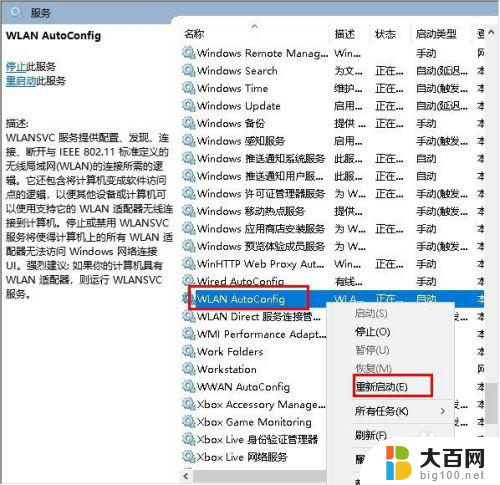
7.这样电脑是不是可以连接无线网了呢?如果还是不行,则需要更新网卡驱动。
打开“计算机管理”打开“设备管理器”,然后点击“网络适配器”对里面的网卡驱动检查并更新。
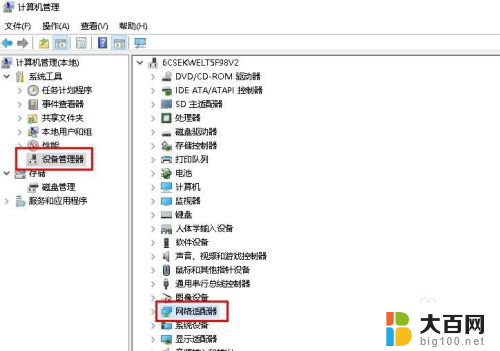
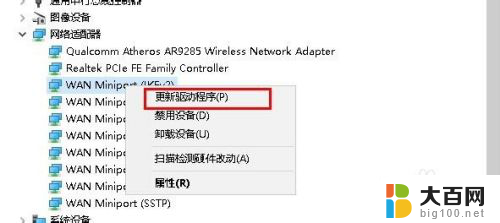
8.在打开更新驱动程序界面点击“自动搜索更新的驱动程序软件”进行更新。
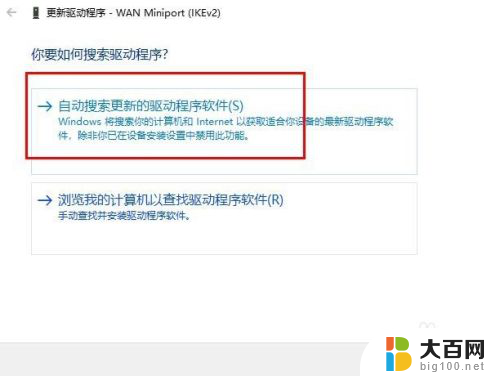
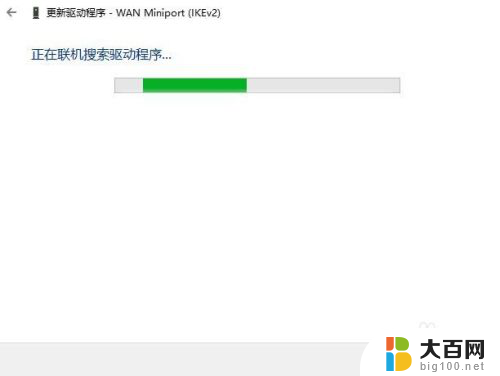
9.也可以下载驱动更新软件,进行网卡更新检测。
以上就是无线网无法连接网络,希望能给帮大家。
以上是关于无线网络无法连接的全部内容,如果有不清楚的用户,可以参考以上小编的步骤进行操作,希望对大家有所帮助。
无线网无法连接网络 电脑无法搜索到无线网络解决方法相关教程
- 电脑无线搜索不到wifi 电脑无法连接无线网络的解决方法
- 电脑无法搜索到wifi 电脑无法连接到无线网络的解决方法
- 笔记本无线网搜索不到网络 笔记本无线网卡搜索不到无线网络信号怎么办
- 电脑能不能连接无线网 电脑无法连接到无线网络的常见问题及解决方法
- 为什么电脑无线网络连接不上 如何解决电脑无法连接到无线网络的问题
- 电脑只能连接网线,不能连接无线 电脑无法连接到无线网络的故障排除方法
- 笔记本电脑收不到无线网络 笔记本电脑无法搜索到无线网络怎么办
- 无线网卡插电脑上无法连接无线网络 电脑插入无线网卡后无法上网如何处理
- 笔记本为什么搜不到无线网 无线网络连接不上电脑的解决方法
- 笔记本电脑连了wifi却上不了网络 笔记本电脑连接无线网络但无法上网解决方法
- 苹果进windows系统 Mac 双系统如何使用 Option 键切换
- win开机不显示桌面 电脑开机后黑屏无法显示桌面解决方法
- windows nginx自动启动 Windows环境下Nginx开机自启动实现方法
- winds自动更新关闭 笔记本电脑关闭自动更新方法
- 怎样把windows更新关闭 笔记本电脑如何关闭自动更新
- windows怎么把软件删干净 如何在笔记本上彻底删除软件
电脑教程推荐